
Mantener el rendimiento óptimo de tu equipo es esencial para asegurar un funcionamiento sin problemas. De hecho, Windows ofrece diversas herramientas de diagnóstico integradas que te permiten verificar el estado de tu hardware.
Ahora bien, a lo largo de este artículo analizaremos tres herramientas clave para comprobar la memoria RAM, el sistema de almacenamiento y realizar un análisis de malware, todo sin la necesidad de descargar programas adicionales.
Herramienta integrada en el equipo para mejorar la memoria RAM.
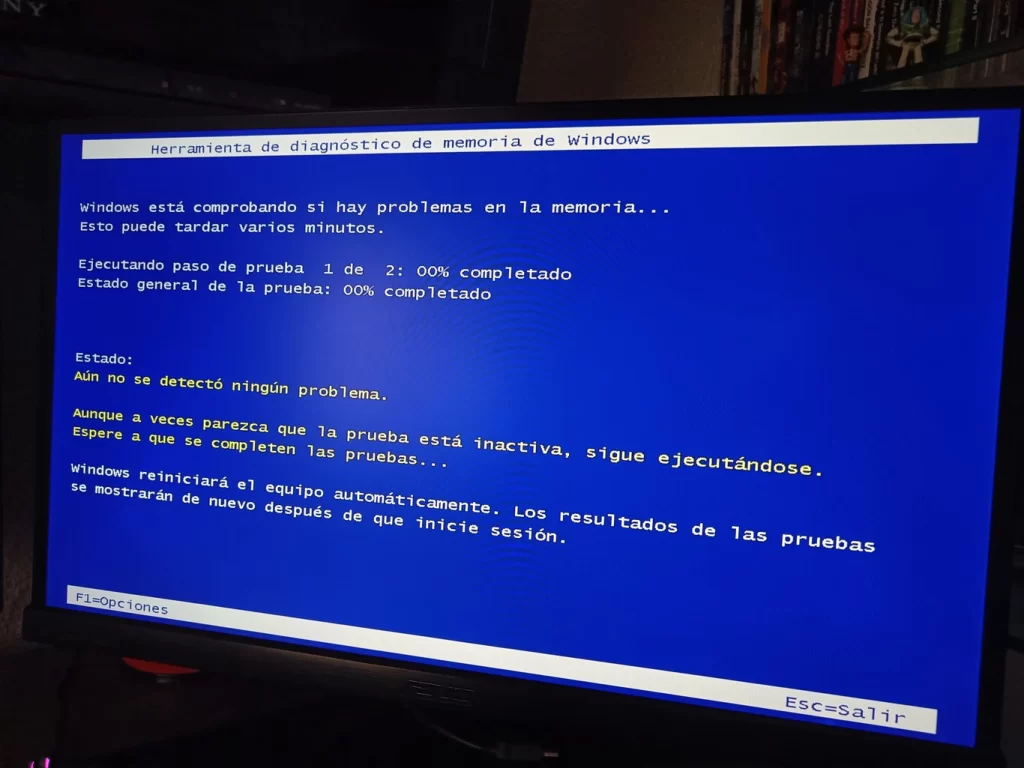
En “Reparación de Ordenadores” creemos que una manera efectiva de asegurarse de que la memoria RAM funcione correctamente, es utilizando la herramienta integrada de Windows diseñada especialmente para este propósito.
Vale mencionar que acceder a ella es súper sencillo, ya que simplemente tendrás que presionar la combinación de teclas “Windows + R” y escribir “mdsched.exe” (sin comillas) en el cuadro de diálogo.
Ahora bien, una vez realizada esta acción, automáticamente se abrirá una ventana que te dará la opción de reiniciar tu ordenador para realizar la comprobación de memoria de inmediato o hacerlo la próxima vez que enciendas tu equipo.
Independientemente de tu elección, Windows ejecutará la herramienta al reiniciar. De hecho, aunque el proceso puede ser algo lento, la pantalla azul y la interfaz clásica te ofrecerán un diagnóstico detallado al finalizar la comprobación.
Verificación de discos con el clásico “chkdsk”.
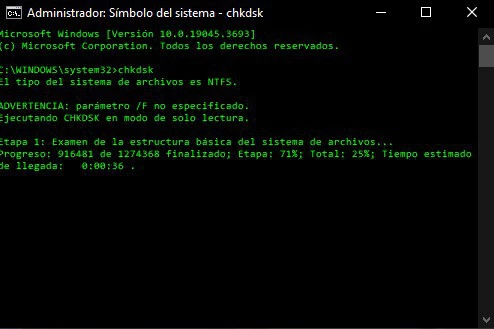
Otra herramienta fundamental a la que hay que prestarle atención es el comando “CHKDSK”, el cual te permitirá comprobar el estado de tus discos duros o SSD.
Por tanto, abre la aplicación de “Símbolo” del sistema de Windows con privilegios de administrador y escribe “chkdsk” (sin comillas). Una vez presionado “Enter”, el sistema verificará el estado de tus discos y aplicará correcciones si es necesario.
No obstante ello, si prefieres corregir directamente la unidad después de la comprobación, utiliza el comando “chkdsk c: /f” (sin comillas), cambiando “c” según la unidad que desees corregir.
Este comando garantizará que el sistema corrija los errores en el disco, mejorando su rendimiento. Reparación de Ordenadores Tancra.
Herramienta de eliminación de malware en Windows.
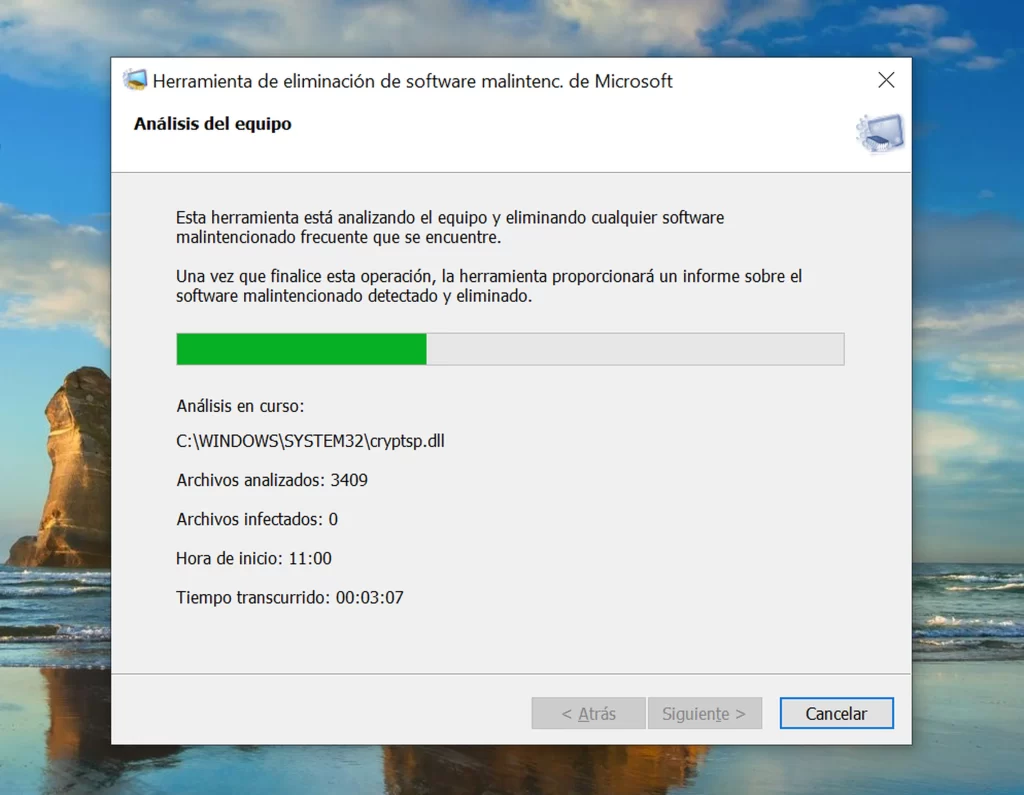
Si estás preocupado por la seguridad de tu equipo, Windows cuenta con una herramienta específica para la detección de malware: la “Herramienta de eliminación de software malintencionado de Microsoft Windows”. A diferencia de “Windows Defender”, esta herramienta realiza análisis en tiempo real.
Por tanto, para acceder a ella, presiona “Windows + R” y escribe “mrt” (sin comillas) en el cuadro de texto. Luego de pulsar “Enter”, se abrirá la herramienta de eliminación de malware, donde podrás realizar un análisis rápido, completo o personalizado según tus necesidades.
Vale aclarar que esta herramienta es una adición valiosa para garantizar la seguridad de tu sistema. Igualmente, aunque estas herramientas integradas en Windows son eficaces para análisis rápidos, es importante tener en cuenta que para problemas más severos, podrían no ser suficientes.
Sin embargo, constituyen recursos valiosos para evaluar tu equipo sin depender de programas de terceros. Reparación de Ordenadores Tancra.
(S.M.C)
 931 964 986
931 964 986 623 399 031
623 399 031